Vyhledávání Google, YouTube a Gmail jsou tři z nejnavštěvovanějších webových stránek na Zemi. Miliardy uživatelů počítačů a mobilních telefonů tyto webové stránky každý den navštěvují a mnoho lidí tráví hodiny na těchto webových stránkách.
Pokud také navštívíte tyto webové stránky několikrát za den na vašem PC, pravděpodobně budete chtít připnout Google, YouTube a Gmail na hlavní panel systému Windows 10, takže k těmto webovým stránkám máte přístup kliknutím myši.

Připnutí webové stránky k hlavnímu panelu systému Windows 10 je stejně jednoduché jako připnutí programu na hlavní panel. Můžete použít buď výchozí prohlížeč Edge nebo oblíbený prohlížeč Chrome, který připevní na panel úloh Google 10, YouTube a Gmail.
Jakmile tyto webové stránky připojíte k hlavnímu panelu systému Windows 10, stačí kliknout na jejich příslušné ikony na hlavním panelu a otevřít je ve webovém prohlížeči, který jste použili k připevnění webových stránek k hlavnímu panelu systému Windows 10. Pokud například používáte prohlížeč Edge k připevnění YouTube na hlavní panel, webové stránky YouTube budou otevřeny s prohlížečem Edge pouze po kliknutí na ikonu YouTube na hlavním panelu, bez ohledu na výchozí stav webového prohlížeče v počítači.
Použijte Edge pro připevnění Google, YouTube a Gmailu k hlavním panelům Windows 10
Krok 1: Otevřete webové stránky YouTube, Google a Gmail v prohlížeči Edge. Pokud chcete některý z těchto dvou nebo dvou z nich připnout, otevřete webovou stránku, kterou chcete připojit k hlavnímu panelu.
Krok 2: Přejděte na kartu, na které je stránka YouTube otevřena.
Krok 3: Klepněte na ikonu Další (viz obrázek níže) a poté klepněte na možnost Připnout tuto stránku na možnost hlavního panelu a připevněte aktuální webovou stránku (YouTube) na hlavní panel.
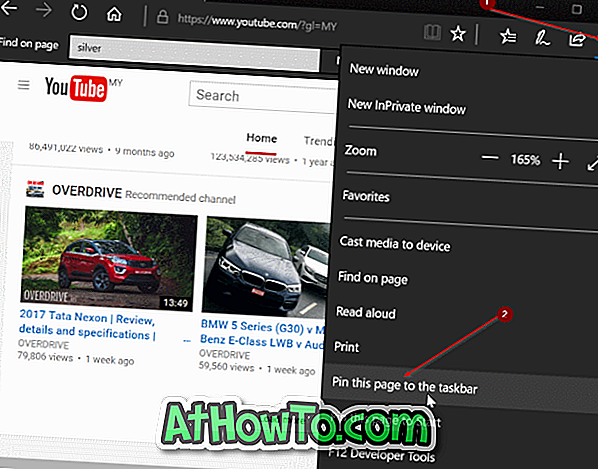
Opakujte tyto dva kroky (krok 2 a 3) pro jiné webové stránky (Gmail a Google), které chcete připnout na hlavní panel.
Pomocí této metody můžete připnout své oblíbené video nebo jinou stránku na hlavní panel systému Windows 10.
Použijte Chrome pro připevnění Google, YouTube a Gmailu k hlavním panelům Windows 10
Krok 1: Otevřete webové stránky YouTube v prohlížeči Chrome.
Krok 2: Klepněte na ikonu tří teček (viz obrázek níže), klepněte na položku Další nástroje a potom klepněte na možnost Přidat do plochy .
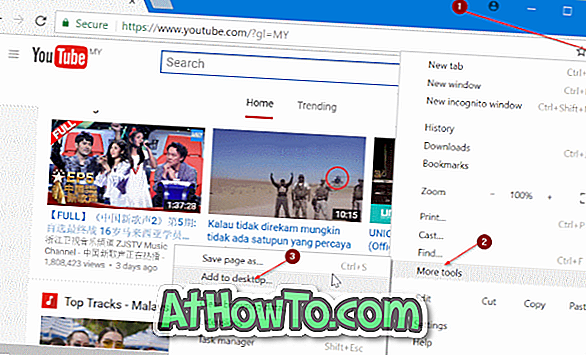
POZNÁMKA: Pokud místo toho přidáváte možnost Přidat do hlavního panelu, klikněte na něj, zadejte název webové stránky a klepněte na tlačítko Přidat pro připevnění na hlavní panel.
Krok 3: Zadejte název webové stránky (YouTube nebo cokoliv, co chcete volat) a klepněte na tlačítko Přidat pro vytvoření zástupce YouTube na ploše.
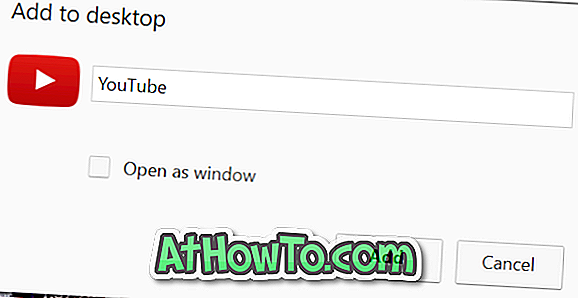
Krok 4: Nakonec přetáhněte zástupce YouTube z pracovní plochy na hlavní panel a připojte jej k hlavnímu panelu. Jednoduché, jako to!

Opakujte postup pro webové stránky Gmail a Google a připojte je k hlavnímu panelu systému Windows 10.













